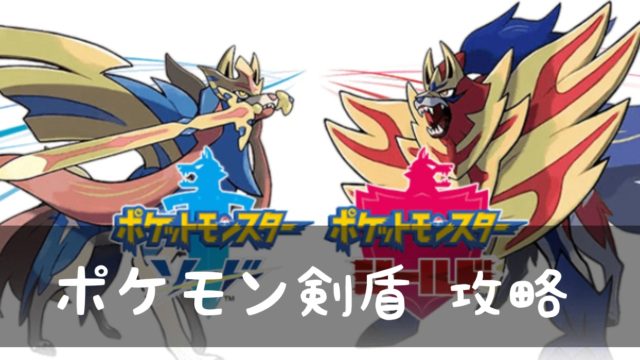今回は
動画配信サービス【U-NEXT】の
31日間無料トライアルの
登録方法などをご紹介します
U-NEXTの無料トライアルの手順は?
U-NEXTの無料トライアルを試したいけど解約できるの?
U-NEXTを解約したときにお金が発生するんじゃないの?
って方は参考にしてみてくださいね♪
【U-NEXT】31日間無料の登録方法(やり方)は?

手順1:31日間無料トライアルをクリック
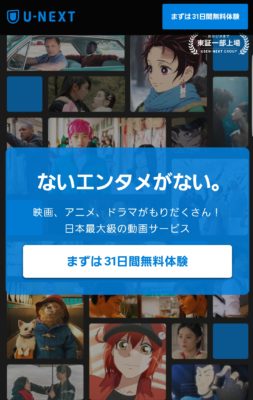
31日間無料トライアルを試すには
まず【U-NEXT】公式サイトの
31日無料体験をクリックします
手順2:個人情報の入力
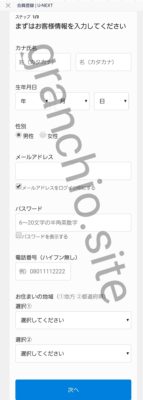 31日間無料トライアルをクリックした後は
31日間無料トライアルをクリックした後は
- 氏名(カナ)
- 生年月日
- 性別
- メールアドレス(ログインID)
- パスワード
- 電話番号
- 住まい
を入力
クレジットカードで決済を
考えている場合は
クレジットカードの名前と
合わせる必要があります
手順3:契約内容確認
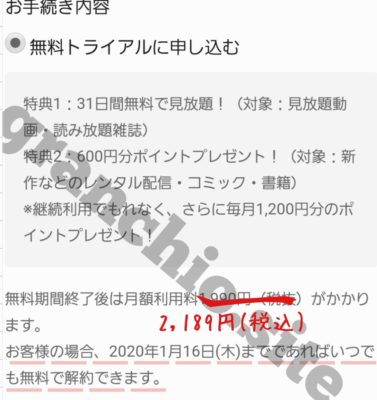
個人情報を入力すると
契約内容の確認が出てきます
32日目からは本契約になり
月額料金(税込み2,189円)が
発生してしまうのでしっかりと
無料期間終了日をチェックしておきましょう
ちなみに日割り計算はしていないので
32日目以降も続ける場合は
月初めに登録することをオススメします
1月28日とかに
無料トライアルが切れた場合
1月29日から1月31日まで
しかないのに
2,189円(税込み)取られます
手順4:決済方法の選択

契約内容を確認したら
決済方法の選択です
決済方法は
- クレジットカード
- キャリア決済
から選択できます
使えるクレジットカード
- Visa
- Master Card
- JCB
- アメリカン・エキスプレス
- ダイナースクラブカード
キャリア決済は
携帯料金と合わせて支払う方法で
新規登録の時だけ選べるので
最初にクレジットカードで登録してしまうと
変更できない可能性があります
手順5:登録完了・アプリのインストール(スマホなど)

個人情報、決済方法を入力したら
登録が完了するのですぐに
動画が見れるようになります
ただスマホ・タブレットの場合は
【U-NEXT】のアプリを
ダウンロードする必要があります
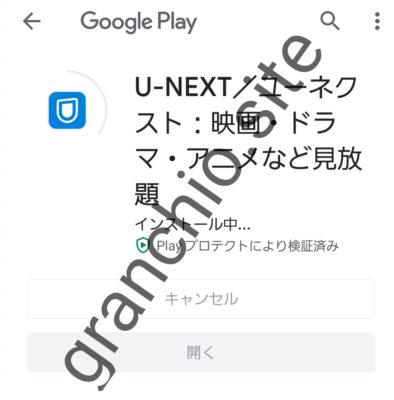
【U-NEXT】解約方法
無料トライアルってホントに解約できるの?
って気になりますよね
なので解約の流れも
ご紹介します
ちなみに
解約時の違約金や手数料はかかりません
手順1:U-NEXT公式サイトへアクセス
【U-NEXT】を解約する際は
アプリからは出来ないので
Googleなどで検索してU-NEXT公式サイトへアクセスします
アクセス後
左上の [ 三 ]のマークをクリック
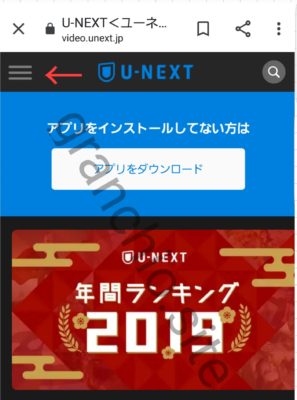
手順2:設定・サポートをクリック
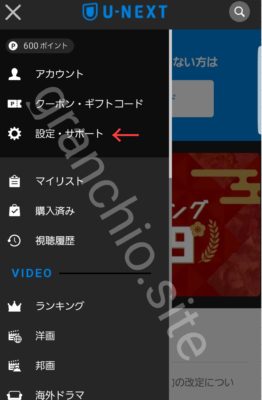 [ 三 ]を押すと設定・サポートが
[ 三 ]を押すと設定・サポートが
出てくるのでクリックします
手順3:契約内容の確認・変更
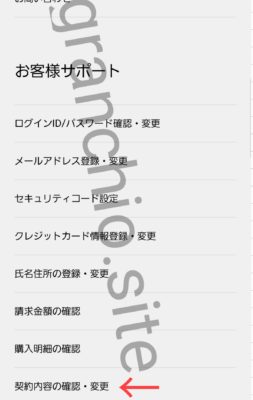
設定・サポートを押した後
下の方にある
契約内容の確認・変更をクリック
手順4:解約はこちら をクリック
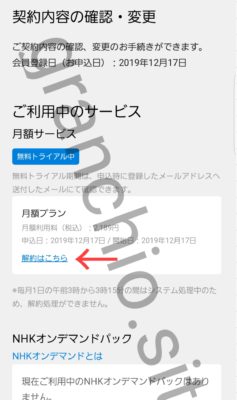
契約内容の確認・変更を押すと
ご利用中のサービスが表示されるので
解約はこちら をクリック
手順5:アンケートに答え同意を押す
ご利用中のサービスを押すと
解約前のご案内が出るので次へを押し
アンケートに回答します
アンケートは料金や
サービスがどうだったか
という内容になっています
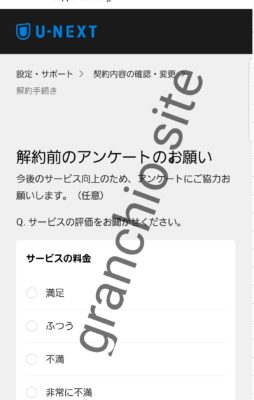
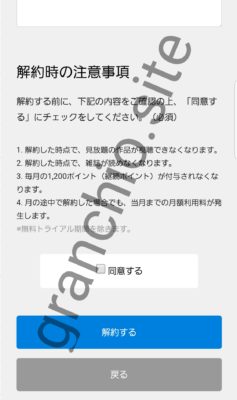
アンケートの下にある
同意を押し解約をする
まとめ
U-NEXTを完全無料で
試したい方は
契約するときにしっかりと
契約終了日をチェックし
どこかにメモしておいて
期間内に解約しましょう
本契約は絶対しない!!
って人以外は
月初めの契約がいいと思います